티스토리 뷰

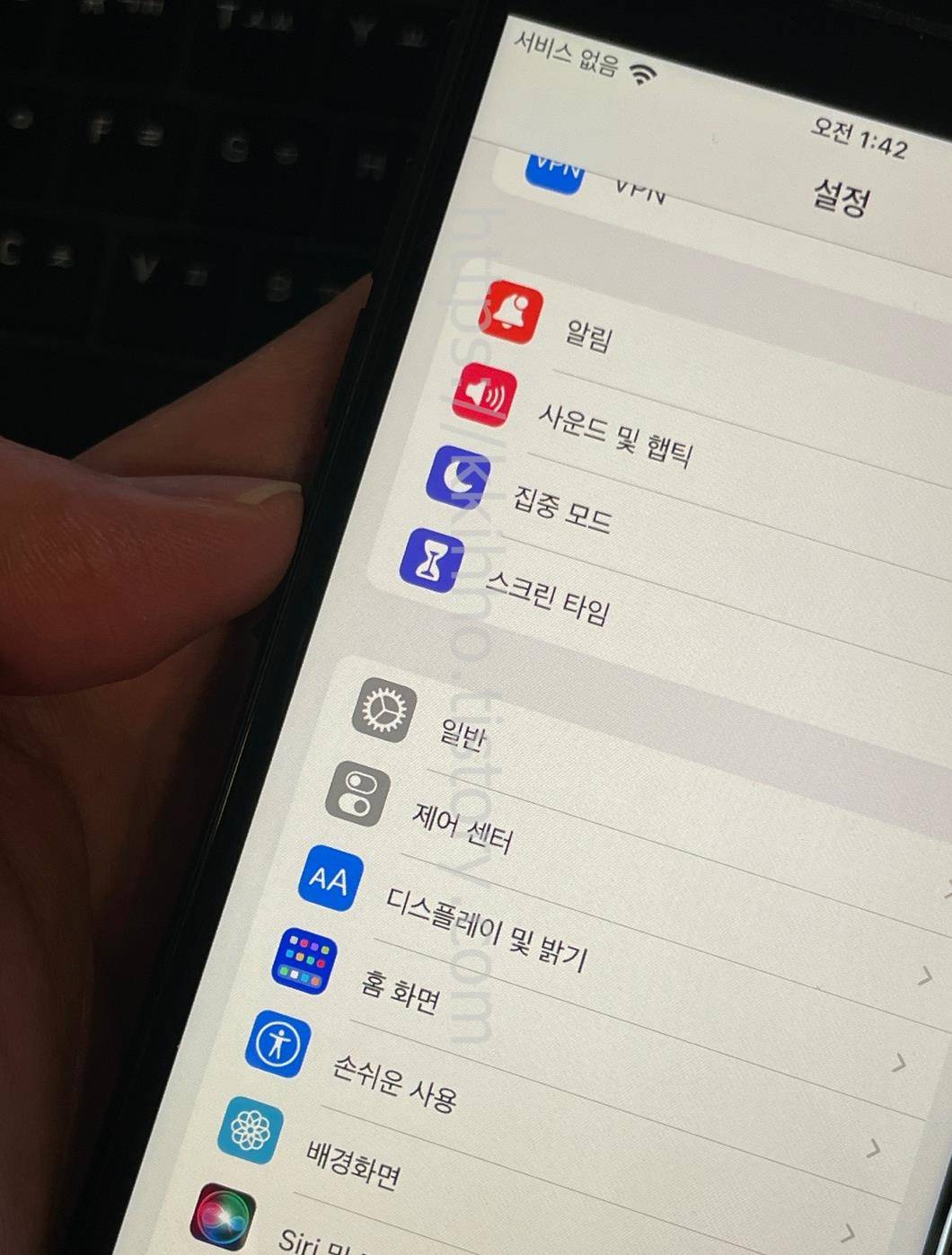
아이폰 리셋방법 리셋 버튼, 아이폰 리셋 같은 경우 초기화 작업일 수도 있고 재부팅 작업일 수 있다. 해당 글에서는 두개를 모두 소개해 보려고 한다. 우선 아이폰 리셋(초기화)방법이다. 작업을 진행하기 위해 아이폰 홈 화면에 위치한 설정 앱을 선택해 들어간다. 그리고 일반 항목을 찾아 한번 터치해 들어가 준다.


아이폰 일반 페이지로 넘어왔다면 여기에서는 하단에 위치한 전송 또는 아이폰 재설정으로 들어가낟. 그리고 전송 또는 아이폰 재설정 화면에서는 하단에 위치하고 있는 모든 콘텐츠 및 설정 지우기 항목을 선택해 들어가 준다.


모든 콘텐츠 및 설정 지우기 페이지로 넘어오면 이 아이폰 지우기에 대하여 확인이 가능하며 작업을 진행하려면 하단 계속 버튼을 눌러준다. 그리고 아이폰에 데이터 업로드 중 화면이 나타나면 그대로 하단 백업 건너뛰기 버튼을 눌러주면 되겠다.
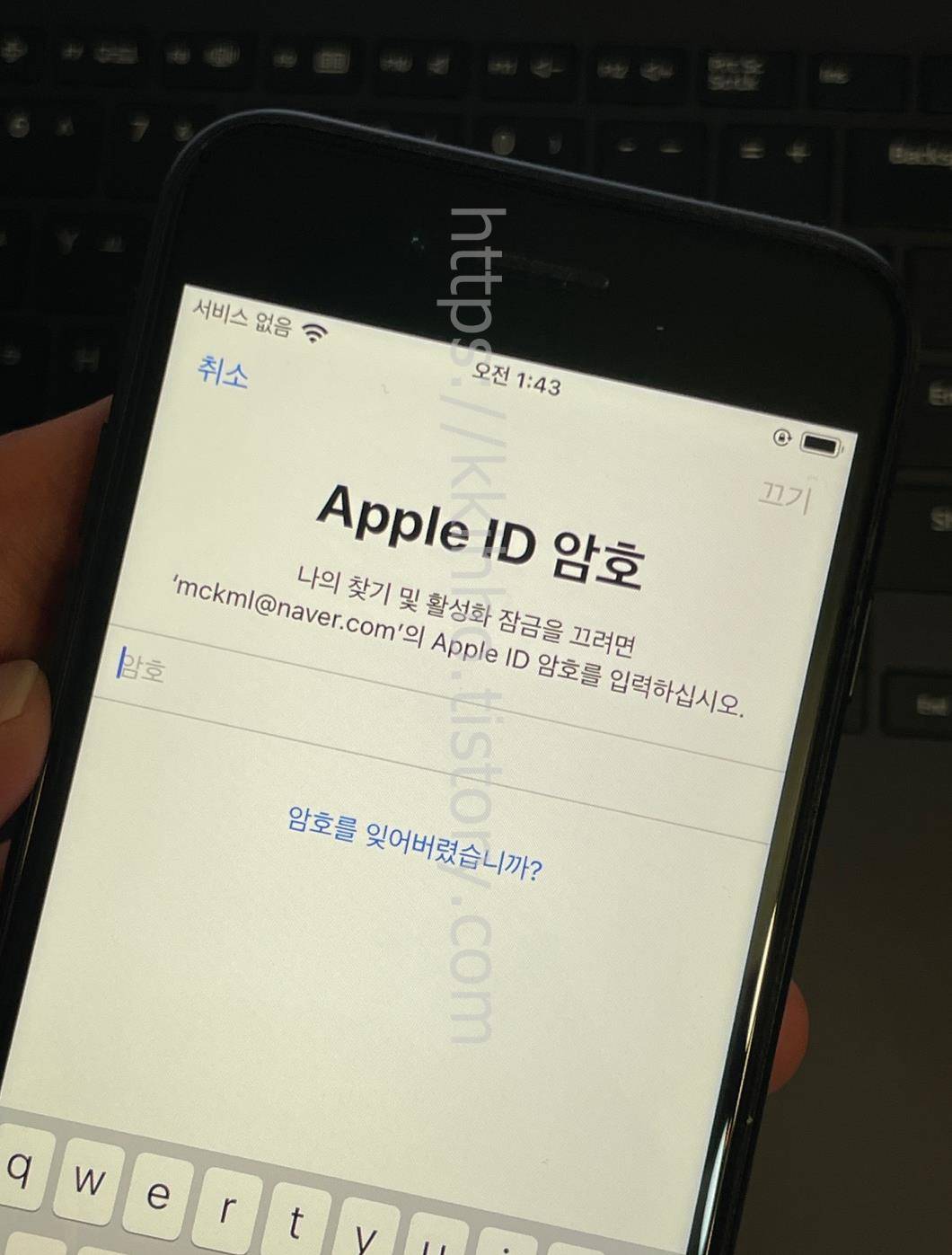

백업 건너뛰기 버튼을 누르고 넘어오면 애플 아이디에 대한 암호 입력 화면이 나타나며 해당 계정에 대한 암호를 입력하고 우측 상단 끄기 버튼을 눌러준다. 암호가 제대로 입력됐다면 모든 미디어, 콘텐츠 및 설정을 지우겠냐는 팝업창이 올라오는데 그대로 아이폰 지우기 버튼을 눌러준다.


아이폰 지우기 버튼을 눌러주면 재부팅이되며 리셋(초기화) 작업이 시작되며 완료가 될 때까지 기다리면 된다. 완료가 됐다면 초기 화면이 나타나며 다시 사용하려면 초기 설정을 진행하면 된다. 여기까지 아이폰 리셋방법(초기화)이었다.
아이폰 리셋(재부팅)

리셋(초기화)이 아닌 아이폰 리셋(재부팅) 방법을 알아보고 싶은 경우가 있을 것이다. 방법은 매우 간단하며 버튼을 제대로 눌러주면 된다.


아이폰 리셋버튼 같은 경우 순서대로 눌러주면 되는데 우선 좌측에 위치한 볼륨 올리기 버튼을 빠르게 한번 눌러주고 곧바로 바로 아래에 위치한 볼륨내리기 버튼을 빠르게 한번 눌러준다. 그리고 바로 우측에 위치한 전원(잠자기) 버튼을 길게 10초 정도 눌러주면 화면이 꺼지며 다시 켜지는데 애플 로고 화면이 뜨면 누르고 있던 버튼에서 손을 떼고 완전히 켜질때까지 기다린다. 그럼 여기까지 포스팅을 마치며 아이폰 리셋방법 리셋 버튼에 대하여 간단하게 알아보는 시간이었다.
'IT정보' 카테고리의 다른 글
| 모바일 유튜브 영상 다운받는 법 ss 없이 (0) | 2023.10.07 |
|---|---|
| 카카오톡 PC버전 다운로드 및 설치 인증 방법 무료 바로가기 링크 최신버전 (0) | 2023.10.07 |
| 윈도우10 윈도우11 해상도 변경 디스플레이 설정 방법 (0) | 2023.10.07 |
| 갤럭시 블루투스 무선 이어폰 2개 연결 듀얼오디오 사용법 (0) | 2023.10.06 |
| 갤럭시 데이터 옮기기 usb 이동 옮기는 방법 (0) | 2023.10.06 |
